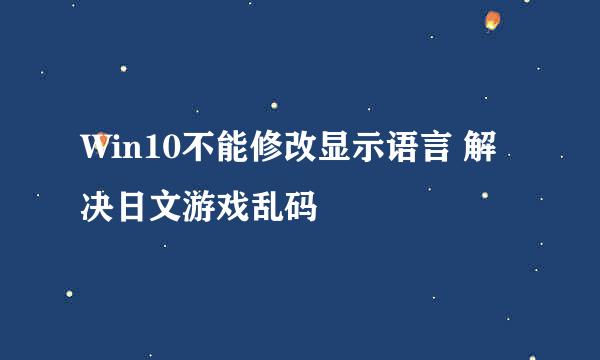win10怎么查看进程PID
的有关信息介绍如下:
PID相当于进程的身份证一样,它的主属性值是唯一,我们可以利用找到PID来处理相应的进程。那么win10系统如何查看进程PID?在使用程序调试进程时就不能做到精确的查找,为解决此疑惑,今天小编告诉大家具体查看方法。
首先可以鼠标右击任务栏空白处弹出任务管理器页面,也可以使用快捷键ctrl+alt+delete打开。
打开之后我们找到任务管理器上方的详细信息功能按钮进行点击。
点击召包祝之后跳转到进程的争蚂详细显示页面,在详细页面从左到右数,第二行就是我们的PID项名称。(PID默认都是以数字进行编号显示的)。
除了使用任务管理器查看之外,还有一个方法是点击我们任务管理器上的性能,打开资源管理器。
在资源管理器上有4个可供我们监昆栗视的菜单,任一点击一个。
在监视菜单的详细页面下,同样可以看到我们的PID进程名称。
版权声明:文章由 酷酷问答 整理收集,来源于互联网或者用户投稿,如有侵权,请联系我们,我们会立即处理。如转载请保留本文链接:https://www.kukuwd.com/article/50155.html